Cum să resetați un HomePod mini
Ce să știi
- Folosind un iPhone sau iPad, deschideți Acasă aplicație > apăsați și mențineți apăsată pictograma HomePod > Scoateți accesoriul > Elimina.
- Direct de pe HomePod, deconectați HomePod mini timp de 10 secunde și apoi conectați-l din nou > așteptați încă 10 secunde > țineți degetul în partea de sus al HomePod > lumina devine roșie > când Siri spune că HomePod se va reseta, așteptați 3 bipuri și apoi mutați degetul de pe HomePod mini.
- Conectați HomePod mini la aparatul Mac sau Windows > deschideți pe Mac Finder; pe Windows deschis iTunes > HomePod pictograma > Restaurați HomePod.
Trebuie să resetați un HomePod mini la setările din fabrică atunci când îl trimiteți pentru service sau intenționați să îl revândeți sau dacă încercați să remediați o problemă și nimic altceva nu a funcționat. Indiferent de motiv, există trei moduri de a reseta din fabrică un HomePod mini. Acest articol oferă instrucțiuni pas cu pas pentru toate trei.
Cum resetez Apple HomePod mini folosind iPhone sau iPad?
Poate cel mai obișnuit mod de a reseta un HomePod mini este utilizarea aceleiași aplicații cu care l-ați configurat în primul rând: aplicația Home preinstalată pe un iPhone sau iPad. Pentru a face acest lucru, urmați acești pași:
-
Pe iPhone sau iPad, deschideți aplicația Acasă și asigurați-vă că sunteți conectat cu aceeași ID-ul Apple care a fost folosit pentru a configura HomePod mini inițial.

Pentru a verifica contul cu care v-ați conectat, atingeți casa pictograma din colțul din stânga sus al aplicației Acasă > Setări de acasă > numele proprietarului > verificați adresa de e-mail de sub nume.
Atingeți și mențineți apăsat HomePod mini pictograma.
-
Glisați în partea de jos a ecranului și atingeți pictograma roată (acest pas nu este necesar pentru toate modelele și toate versiunile HomePod OS).

-
Glisați în partea de jos și atingeți Resetează HomePod.

-
Atingeți Scoateți accesoriul.
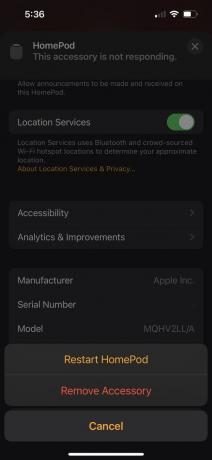
-
Atingeți Elimina.

Cum îmi resetați Apple HomePod mini direct pe HomePod?
Dacă ultima opțiune a fost cea mai comună, aceasta este probabil cea mai ușoară. Nici măcar nu necesită un alt dispozitiv - tot ce aveți nevoie este HomePod mini în sine. Iată ce trebuie făcut:
Deconectați HomePod mini, așteptați 10 secunde, apoi conectați-l din nou.
Așteptați încă 10 secunde și apoi puneți degetul deasupra HomePod mini și lăsați-l acolo.
Țineți-vă degetul pe loc, în timp ce lumina de sus se transformă din alb în roșu.
Siri va anunța că HomePod mini se va reseta. După ce HomePod-ul emite de trei ori, luați degetul de pe partea de sus și așteptați ca HomePod-ul să repornească.
Cum îmi resetați Apple HomePod mini folosind un Mac sau un computer?
Această opțiune este probabil cea mai puțin utilizată modalitate de a reseta din fabrică un HomePod mini, dar este și o opțiune. Urmați acești pași:
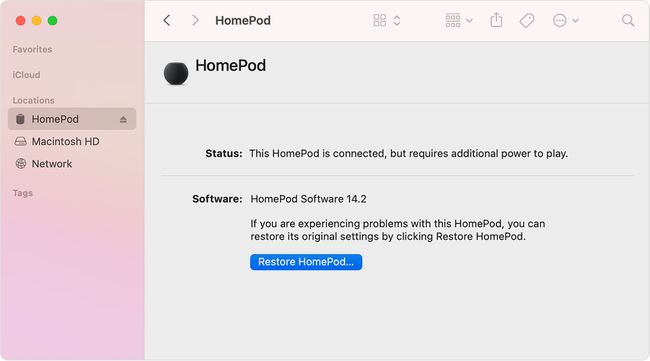
Conectați HomePod mini la un Mac sau PC folosind cablul USB-C livrat cu acesta.
- Pe un Mac, deschideți Finder.
- Pe Windows, deschideți iTunes.
Apasă pe HomePod mini pictograma.
Clic Restaurați HomePod și urmați orice instrucțiuni de pe ecran care apar.
De ce nu se resetează HomePod mini?
În cea mai mare parte, resetarea unui HomePod mini la setările din fabrică este destul de sigură. Totuși, dacă întâmpinați probleme, vedeți dacă aceste idei vă ajută să mergeți:
-
ID Apple greșit în aplicația Home: După cum am menționat mai devreme, dacă doriți să resetați un HomePod mini, trebuie să fiți conectat la aplicația Home cu același ID Apple care a fost folosit pentru a configura HomePod-ul inițial. Verificați ce cont utilizați și modificați datele de conectare, dacă este necesar.
- Nu ține suficient de mult butoanele: Dacă resetați HomePod mini direct pe dispozitiv, asigurați-vă că țineți apăsate butoanele până când se afișează lumina roșie, până când Siri vorbește și până când se aud cele trei bipuri. Mai puțin și este posibil să nu finalizați procesul.
- Ai repornit doar HomePod? Dacă HomePod-ul tău nu s-a resetat, ai fi putut să-l repornești din greșeală? Asigurați-vă că atingeți butoanele potrivite și că urmați toți pașii de mai sus.
- Verificați conexiunea Wi-Fi: Dacă încercați să resetați HomePod mini folosind aplicația Home, iPhone-ul sau iPad-ul dvs. trebuie să fie în aceeași rețea Wi-Fi ca și HomePod. Dacă nu sunt, aplicația Home nu va afișa pictograma HomePod.
